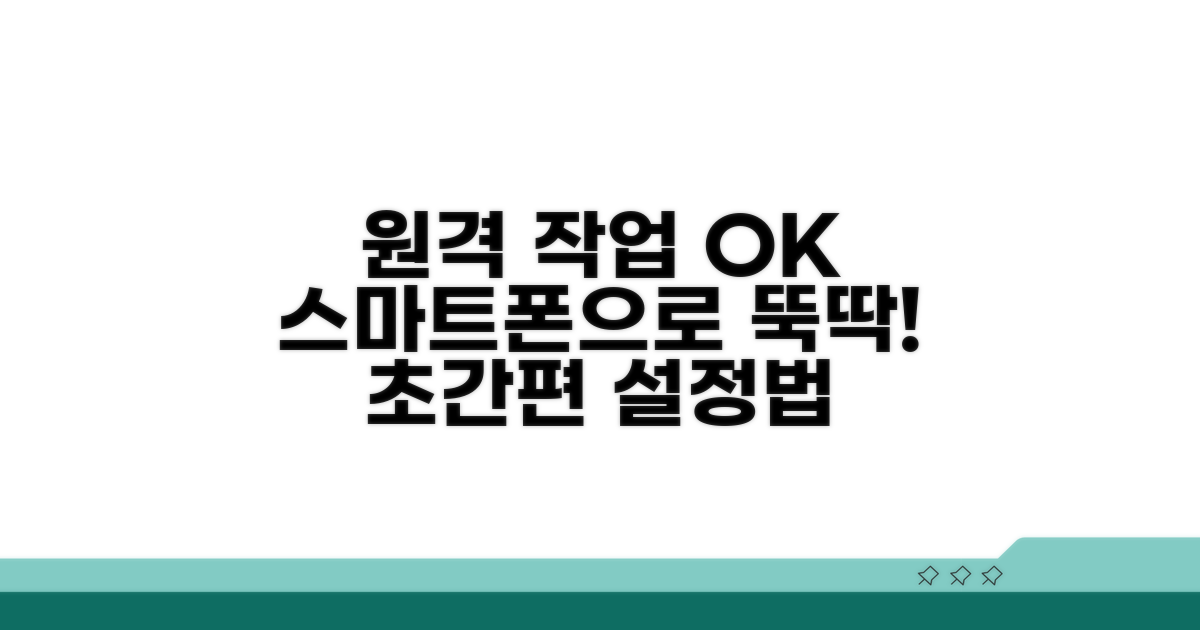아이폰으로 어디서든 내 PC에 접속하고 싶으신가요? 크롬 원격 데스크톱을 활용하면 간편하게 해결할 수 있습니다. 이 글에서는 아이폰에서 크롬 원격 데스크톱을 설치하고 사용하는 방법을 단계별로 자세히 안내해 드릴게요. 이제 장소에 구애받지 않고 자유롭게 PC를 이용해보세요!
아이폰 크롬 원격데스크톱 완벽 사용법
크롬 원격데스크톱은 PC와 스마트폰을 연결하여 원격으로 PC를 제어할 수 있는 유용한 도구입니다. 특히 아이폰 사용자가 PC에 접속해야 할 때 간편하게 사용할 수 있습니다. 안정적인 연결과 사용자 편의성을 고려한 설정 방법을 안내해 드립니다.
설정 준비물 및 기본 원리
필수 준비물
| 준비물 | 설명 |
|---|---|
| PC (원격 접속 대상) | Chrome 브라우저와 크롬 원격 데스크톱 확장 프로그램 설치가 필요합니다. |
| 아이폰 | Chrome 원격 데스크톱 앱 설치 및 인터넷 연결이 필요합니다. |
핵심 원리
- 구글 계정 연동: PC와 아이폰 모두 동일한 구글 계정으로 로그인해야 합니다.
- 원격 액세스 설정: PC에서 원격 접속을 허용하고 PIN 번호를 설정합니다.
- 아이폰 앱 연결: 아이폰 앱에서 PC 목록을 확인하고 PIN 번호를 입력하여 접속합니다.
활용 장점
시간과 장소에 구애받지 않고 PC의 파일에 접근하거나 프로그램을 실행할 수 있습니다. 집이나 사무실 PC의 데이터를 확인하거나, 원격지에서 필요한 작업을 처리할 때 매우 유용합니다. 특히 업무상 외부에서 PC 사용이 필요할 때 유용하게 활용될 수 있습니다.
| 👇 지금 바로 아이폰에서 PC를 간편하게! |
|
▶ 아이폰으로 PC 원격 제어! |
PC 원격 제어, 아이폰으로 간편하게
앞서 확인한 기본 정보를 바탕으로, 이제 PC 원격 제어를 아이폰으로 더욱 효율적으로 활용하는 구체적인 방법을 알아보겠습니다. PC와 아이폰을 연결하여 사용하는 것은 시간과 장소에 구애받지 않고 업무나 개인적인 용무를 처리할 수 있게 해주는 강력한 도구입니다.
단계별 활용법
1단계: 기본적인 연결 설정
- 계정 생성 및 로그인: PC와 아이폰 모두 동일한 계정으로 로그인해야 합니다.
- 원격 제어 활성화: PC의 크롬 원격 데스크톱 확장 프로그램을 설치하고, ‘원격 액세스 사용’을 설정합니다.
- PIN 코드 설정: 안전한 접속을 위해 강력한 PIN 코드를 설정하는 것이 중요합니다.
2단계: 아이폰 앱 활용
- 앱 설치: 아이폰에 ‘Chrome Remote Desktop’ 앱을 설치합니다.
- PC 목록 확인: 앱을 실행하면 설정된 PC 목록이 나타납니다.
- 원격 접속: 목록에서 접속하고자 하는 PC를 선택하고 PIN 코드를 입력하면 원격 제어가 시작됩니다.
3단계: 최적화 및 추가 기능
- 화면 해상도 조절: 아이폰 화면에 맞게 PC 화면 해상도를 조절하여 가독성을 높입니다.
- 보안 강화: 2단계 인증 설정 등 추가적인 보안 조치를 통해 계정을 안전하게 보호합니다.
- 자주 사용하는 프로그램 바로가기: PC에서 자주 사용하는 프로그램이나 폴더에 대한 바로가기를 만들어두면 더욱 편리하게 접근할 수 있습니다.
활용 팁
이러한 방법들을 통해 PC 원격 제어를 아이폰으로 더욱 스마트하고 효율적으로 사용할 수 있습니다. 안정적인 인터넷 환경과 최신 버전의 앱 유지는 원활한 사용을 위한 필수 조건이며, 이를 통해 언제 어디서든 PC에 접속하는 편리함을 누릴 수 있습니다.
| 👇 최신 원격 연결법, 지금 바로 확인! |
|
▶ 크롬 원격으로 아이폰 활용 |
크롬 원격 아이폰 연결, 이렇게 하세요
아이폰에서 PC를 원격으로 제어하는 크롬 원격 데스크톱 사용법을 단계별로 알아보세요. 복잡한 설정 없이 누구나 쉽게 PC 화면을 아이폰으로 불러와 조작할 수 있습니다.
단계별 실행 가이드
1단계: PC 설정
- PC에 Chrome 브라우저 설치 및 실행
- Chrome 웹 스토어에서 ‘Chrome 원격 데스크톱’ 앱 추가
- ‘원격 액세스 설정’ 클릭 후 팀뷰어와 유사한 이름과 PIN 설정
2단계: 아이폰 설정
- 아이폰 App Store에서 ‘Chrome 원격 데스크톱’ 앱 다운로드
- 앱 실행 후 Google 계정으로 로그인 (PC와 동일 계정 사용)
- PC에서 설정한 이름의 컴퓨터 목록 확인 후 PIN 입력
3단계: 원격 연결
- PIN 입력 후 정상적으로 연결되면 PC 화면이 아이폰에 표시
- 아이폰 터치 또는 마우스를 이용해 PC 원격 제어
실행 시 주의사항
- 네트워크 환경: 안정적인 Wi-Fi 또는 데이터 환경 필수
- 보안: 강력한 PIN 설정 및 주기적인 변경 권장
- PC 전원: 원격 접속 시 PC는 항상 켜져 있어야 함
효율적 이용 전략
간단한 파일 접근이나 PC 조작에 유용한 크롬 원격 데스크톱 아이폰 연결은, 장소에 구애받지 않고 PC 작업을 이어갈 수 있게 해줍니다. PC와 아이폰 모두 최신 버전으로 업데이트하면 더욱 안정적인 사용이 가능합니다.
| 👇 쉽고 빠른 설정으로 스마트폰 원격 접속! |
|
▶ 아이폰 원격 작업 시작 |
스마트폰 원격 작업, 쉬운 설정법
아이폰에서 크롬 원격데스크톱을 사용할 때 발생할 수 있는 일반적인 문제와 주의사항을 알아보겠습니다. 특히 여러 기기를 연결하거나 복잡한 작업을 할 때 겪을 수 있는 상황에 대비하는 것이 중요합니다.
사용 시 흔한 실수
연결 및 설정 오류
- 계정 불일치: [PC와 아이폰에서 동일한 Google 계정 사용 여부 확인]
- 인터넷 환경: [안정적인 Wi-Fi 또는 데이터 연결 필수]
- 앱 업데이트: [최신 버전의 Chrome 및 원격 데스크톱 앱 사용]
원격 작업 시 불편함
- 작은 화면: [아이폰 화면 크기로 인한 조작의 어려움]
- 입력 지연: [네트워크 상황에 따른 반응 속도 저하]
- 백그라운드 제한: [다른 앱 실행 시 연결 끊김 가능성]
문제 해결을 위한 팁
| 문제 유형 | 대처 방안 |
|---|---|
| 연결 불안정 | Wi-Fi 신호 강도 확인 및 재접속 시도 |
| 조작 어려움 | 두 손가락 제스처 활용 및 확대/축소 기능 사용 |
안정적인 원격 사용을 위한 준비
안정적인 원격 작업을 위해서는 PC의 전원 설정과 네트워크 환경을 최적화하는 것이 좋습니다. 또한, 아이폰의 배터리 관리에도 신경 써야 예상치 못한 연결 끊김을 방지할 수 있습니다.
| 👇 미래 유망 직업 준비, 전문가와 상담하세요! |
|
▶ 코딩/자격증 상담하기 |
컴퓨터 원격 접속, 아이폰으로 지금 바로
크롬 원격 데스크톱 아이폰 사용 시, 비용 절약과 장기 이용을 위한 실용적인 팁을 알아두면 좋습니다.
비용 절약 꿀팁
할인 혜택 최대화
- 시간대 할인: 특정 시간대(예: 새벽)에 원격 접속하면 데이터 사용량에 따른 비용을 절감할 수 있습니다.
- 패키지 할인: 월간 또는 연간 구독 시 할인율이 높아지므로, 사용 빈도를 고려하여 계획하세요.
- 멤버십 혜택: 회원 가입 시 제공되는 포인트나 쿠폰을 적극 활용하면 추가적인 할인이 가능합니다.
숨은 혜택 활용
- 제휴 할인: 통신사나 카드사와의 제휴 혜택을 확인하면 예상치 못한 할인을 받을 수 있습니다.
- 이벤트 활용: 신규 서비스 출시나 특정 시즌에 진행되는 이벤트를 주시하며 혜택을 챙기세요.
- 리뷰 혜택: 사용 후기 작성 시 제공되는 포인트나 할인 쿠폰을 통해 다음 이용 시 절약하세요.
업체별 특화 서비스
| 업체 | 특화 서비스 |
|---|---|
| 상위권 업체 | 고해상도 및 빠른 반응 속도를 위한 자체 개발 코덱 제공 |
| 가성비 업체 | 무료 사용자를 위한 기본적인 원격 기능과 안정적인 연결 지원 |
장기 이용 전략
장기적으로 이용할 계획이라면, 정기적인 업데이트 및 보안 강화 사항을 확인하고, 필요 없는 기능은 비활성화하여 시스템 부담을 줄이는 것이 좋습니다. 또한, 고객 지원 채널을 미리 파악해두면 문제 발생 시 신속한 해결이 가능합니다.

자주 묻는 질문
Q. 아이폰으로 크롬 원격 데스크톱을 사용하기 위해 PC에 어떤 준비가 필요한가요?
A. PC에는 Chrome 브라우저와 크롬 원격 데스크톱 확장 프로그램이 설치되어 있어야 합니다. 또한, 원격 접속을 허용하고 안전한 PIN 번호를 설정해야 합니다.
Q. 아이폰에서 크롬 원격 데스크톱을 사용하여 PC에 접속하는 과정은 어떻게 되나요?
A. 아이폰에 ‘Chrome Remote Desktop’ 앱을 설치하고 실행한 후, PC 목록에서 접속하려는 PC를 선택하고 설정한 PIN 코드를 입력하면 원격 제어가 시작됩니다.
Q. 크롬 원격 데스크톱 사용 시 보안을 강화하기 위한 방법은 무엇이 있나요?
A. PC와 아이폰 모두 동일한 구글 계정으로 로그인하고, 안전한 PIN 코드를 설정하는 것이 기본입니다. 더불어, 2단계 인증 설정과 같은 추가적인 보안 조치를 통해 계정을 더욱 안전하게 보호할 수 있습니다.